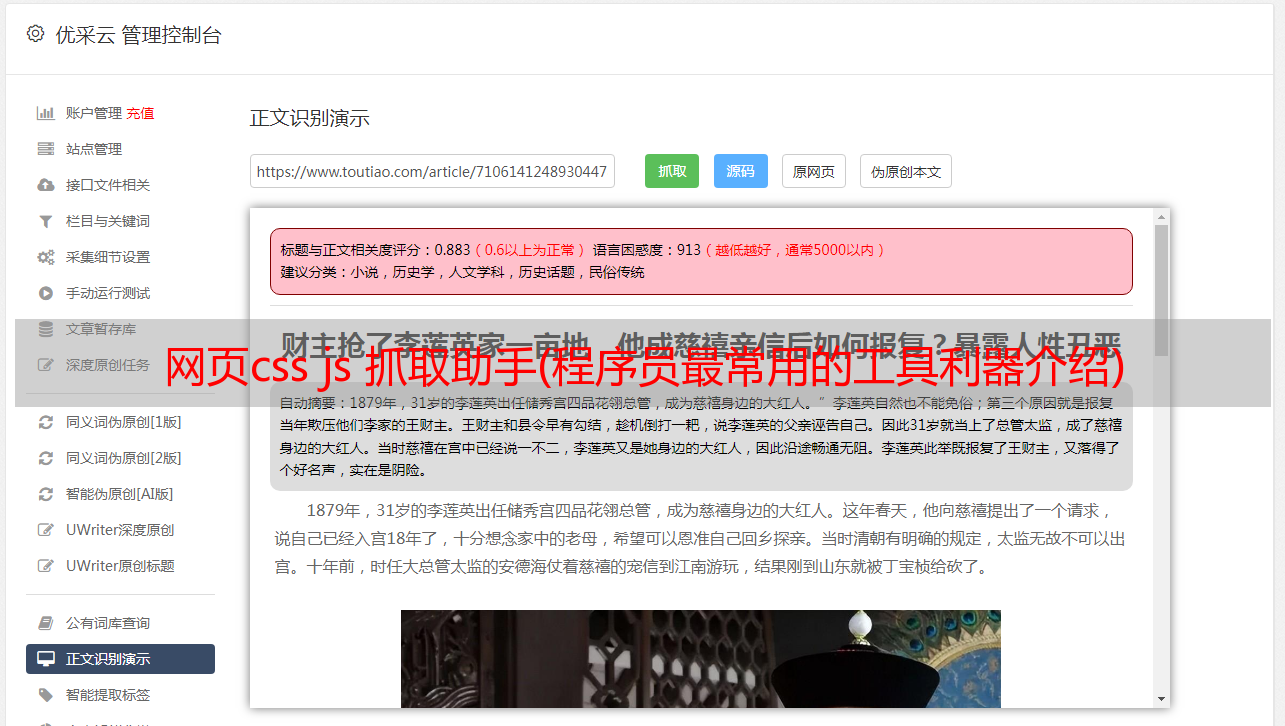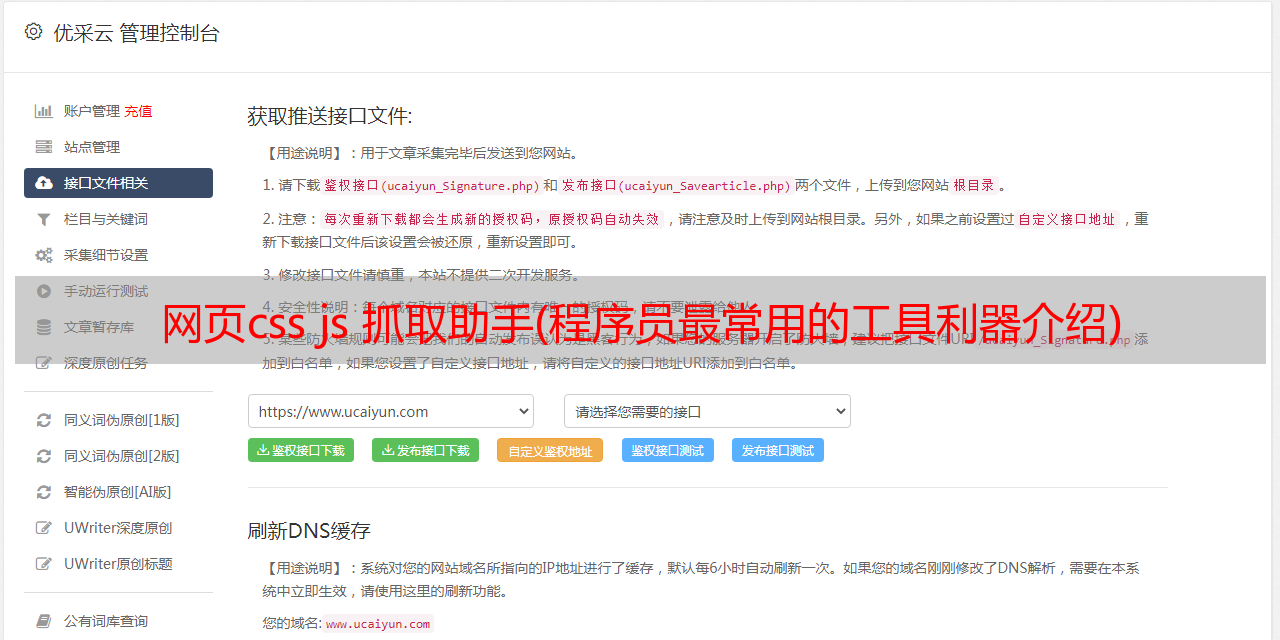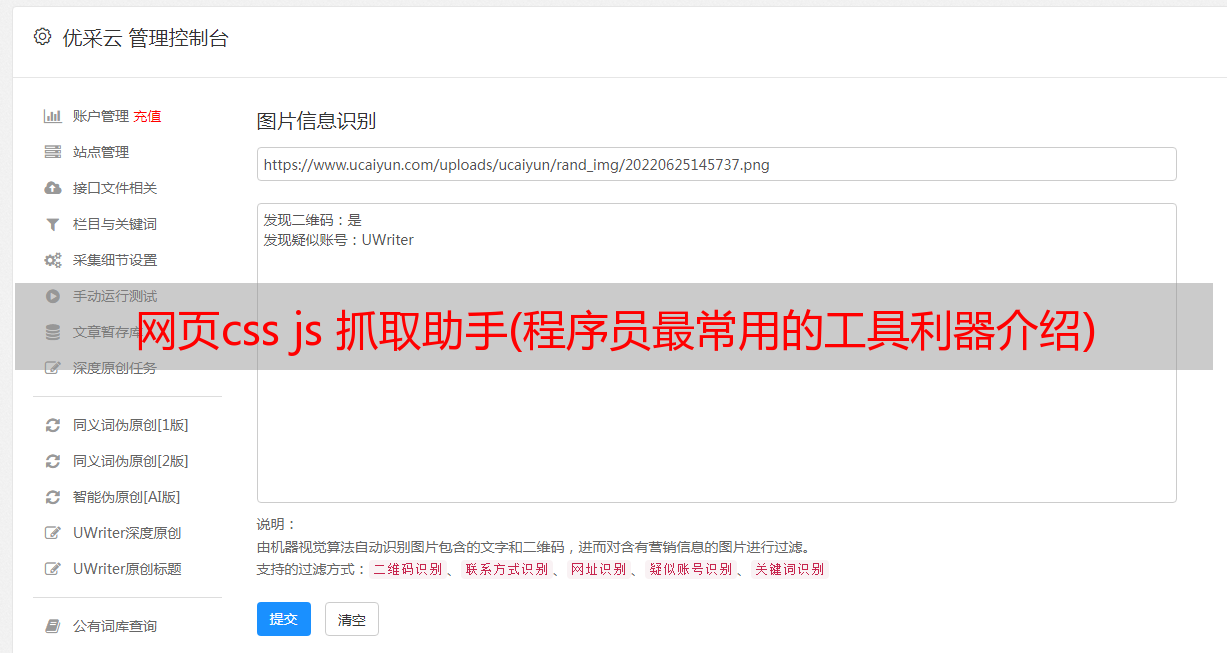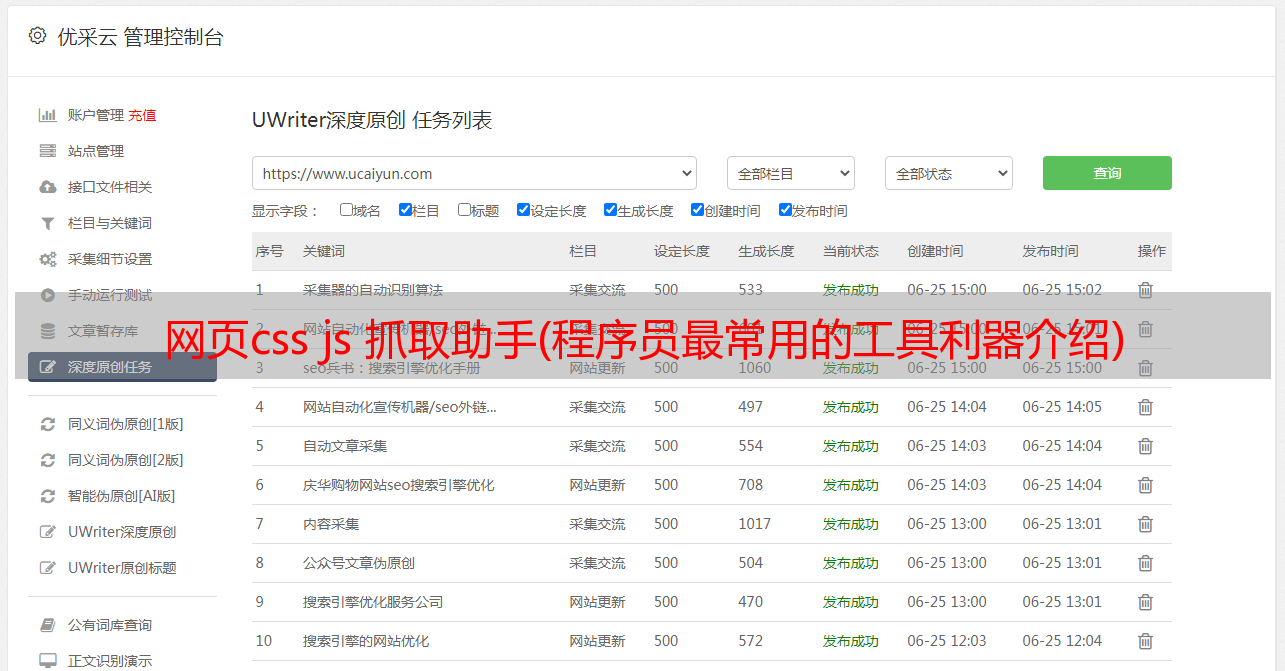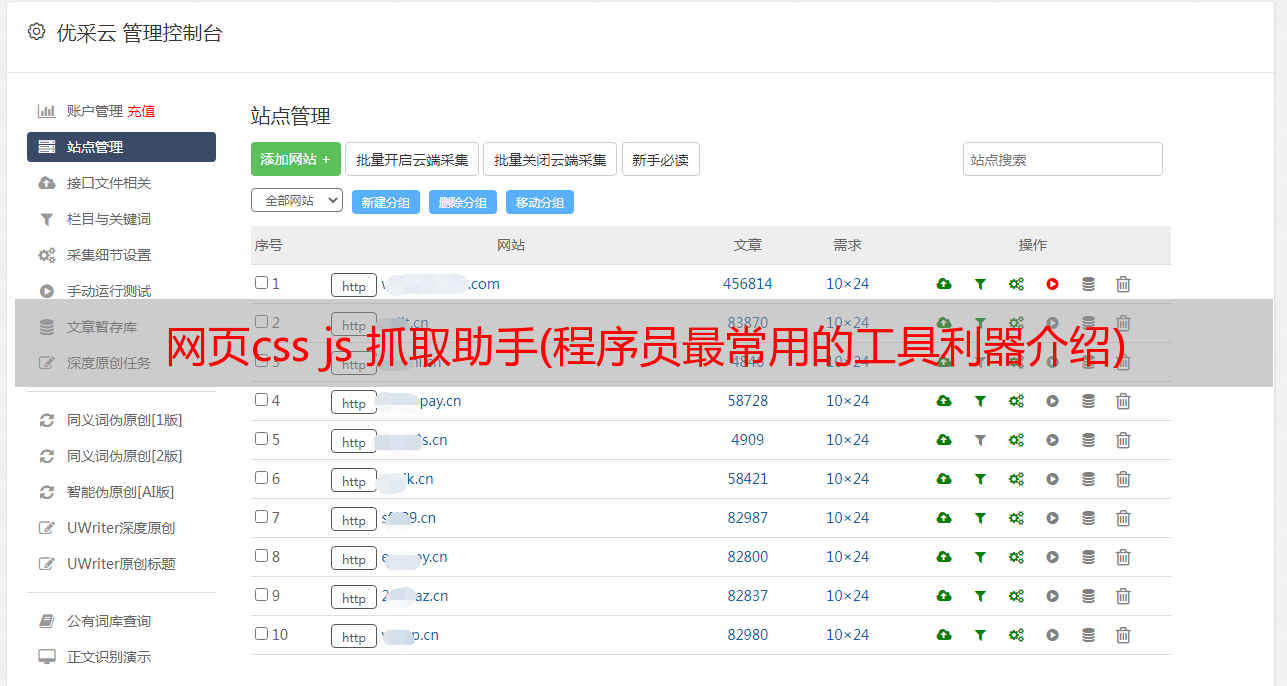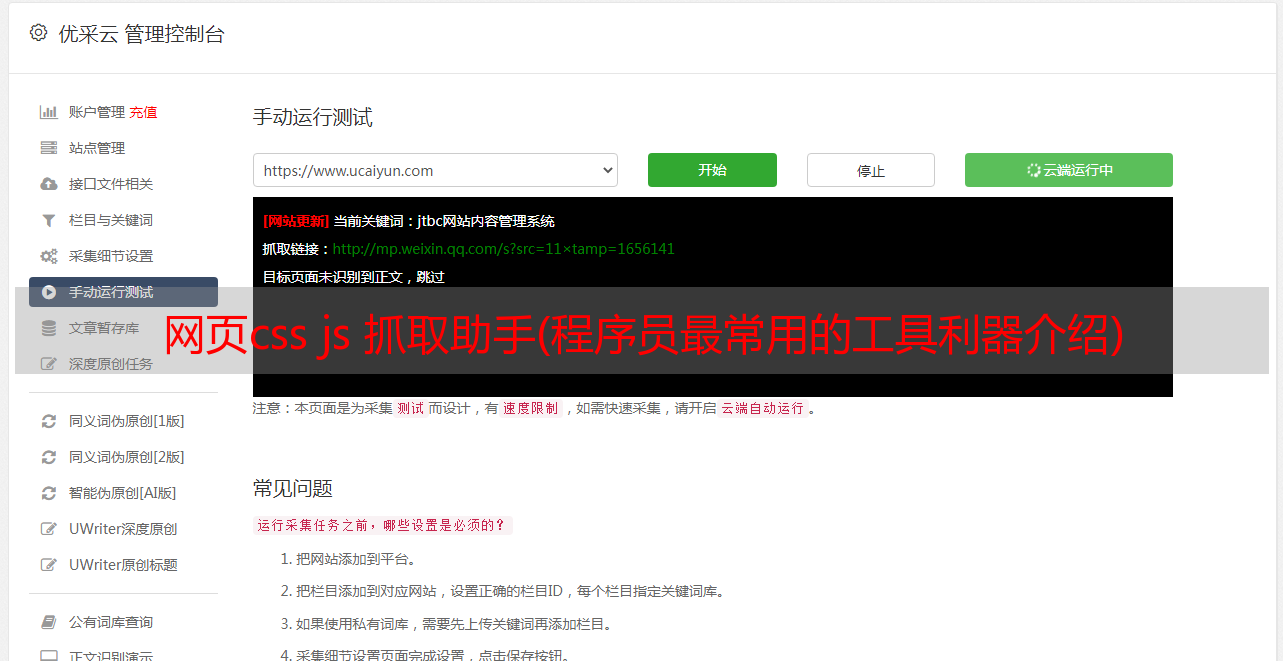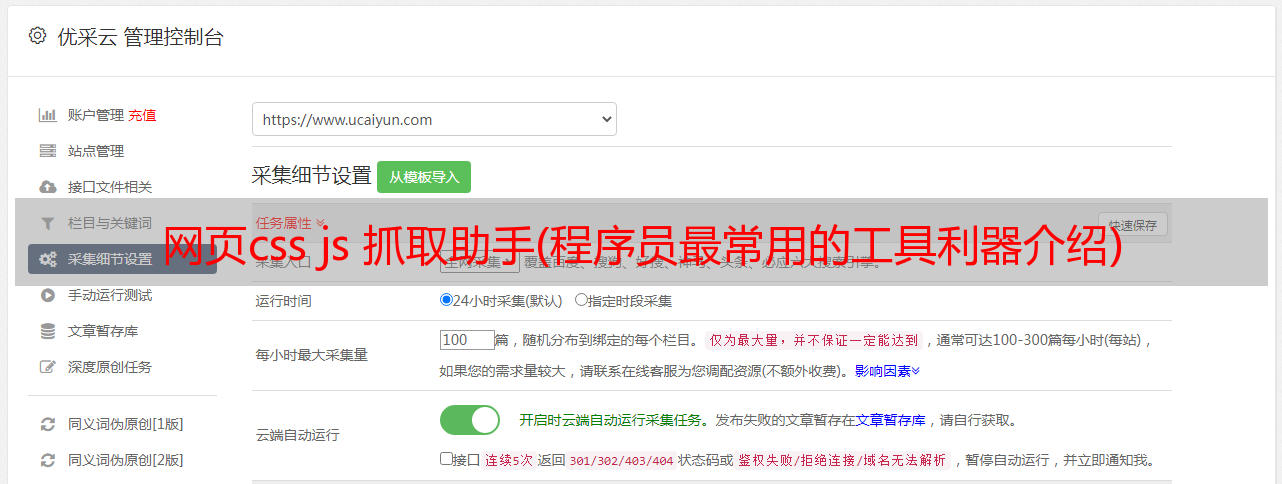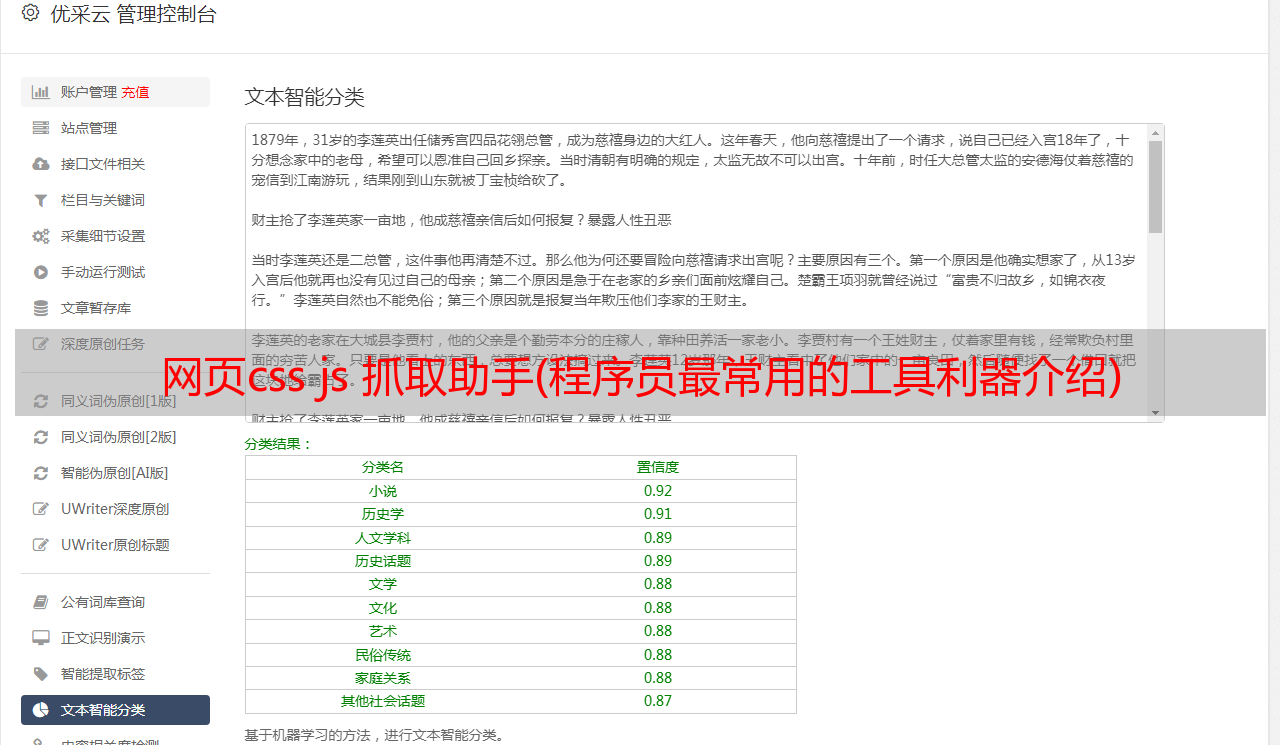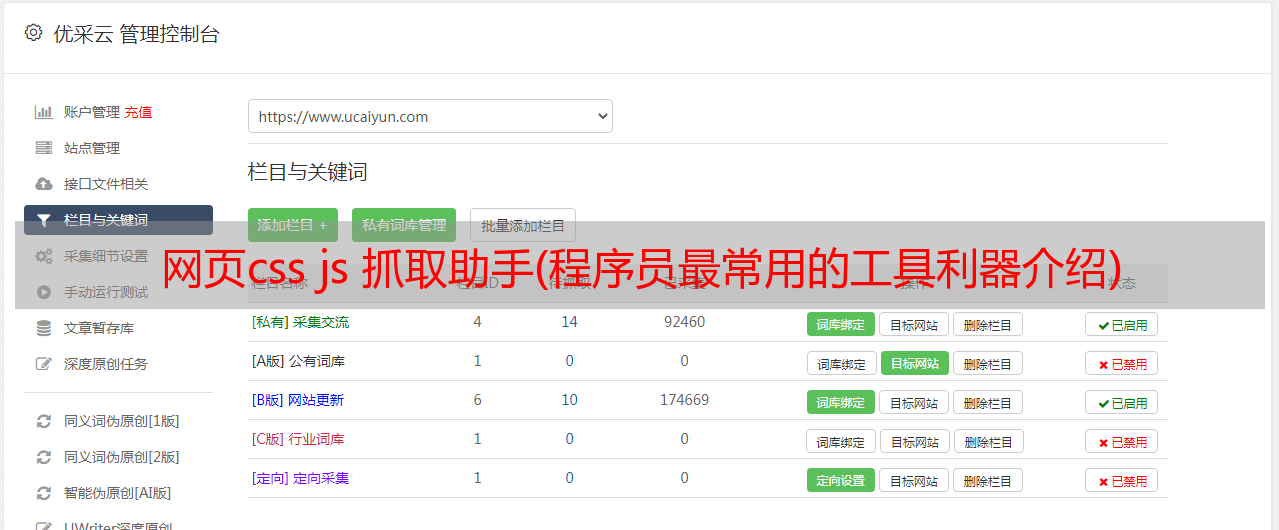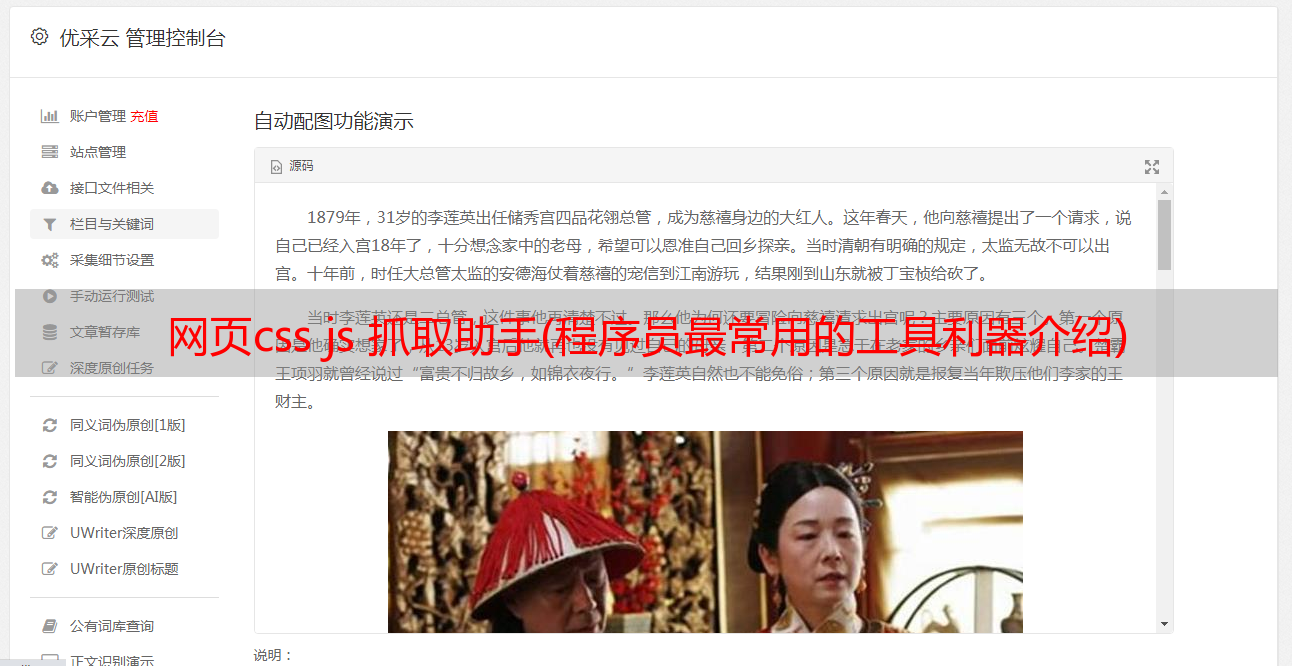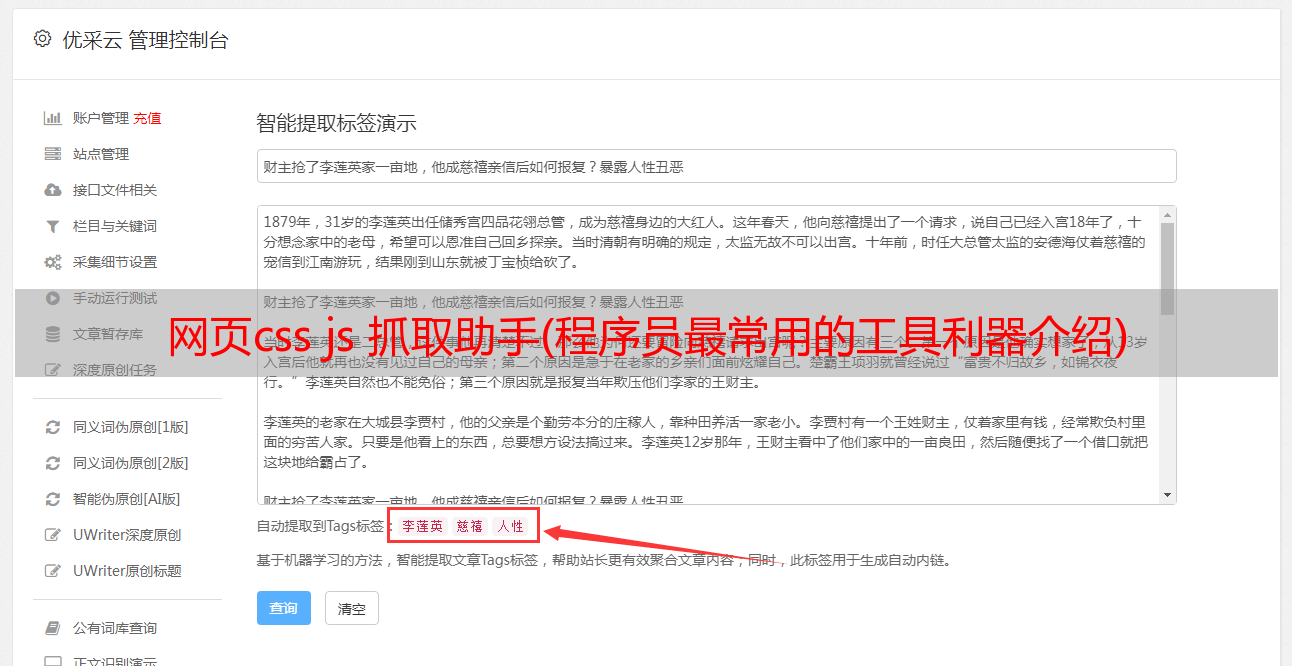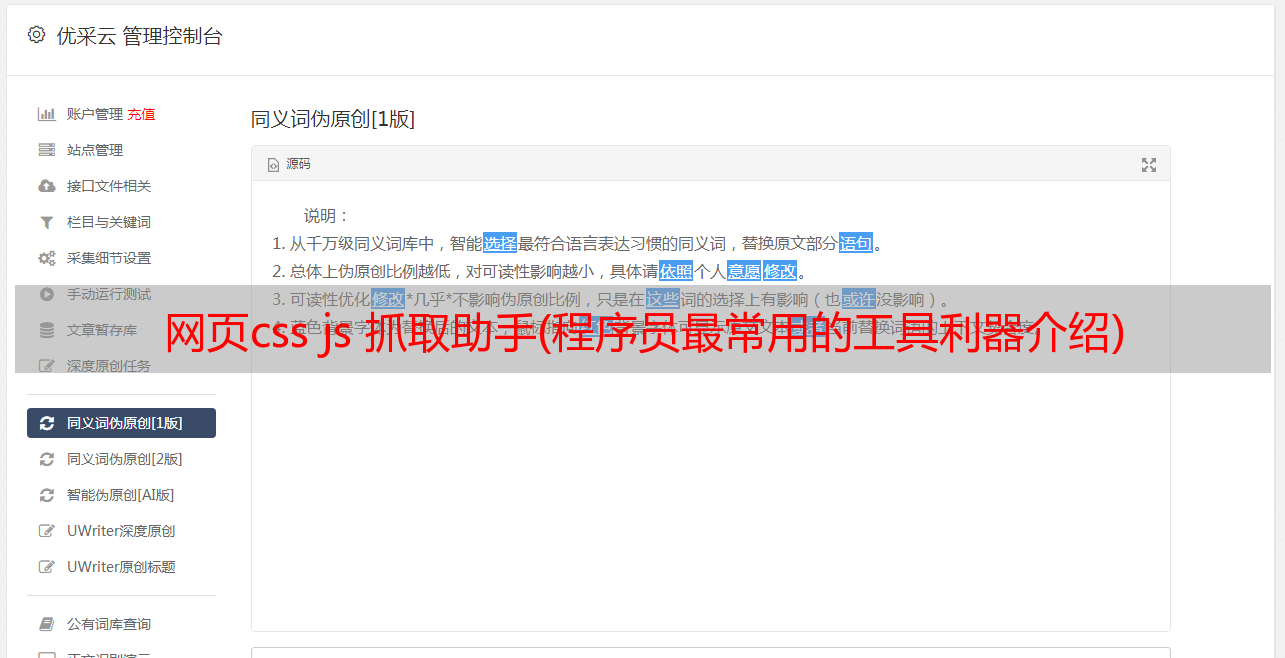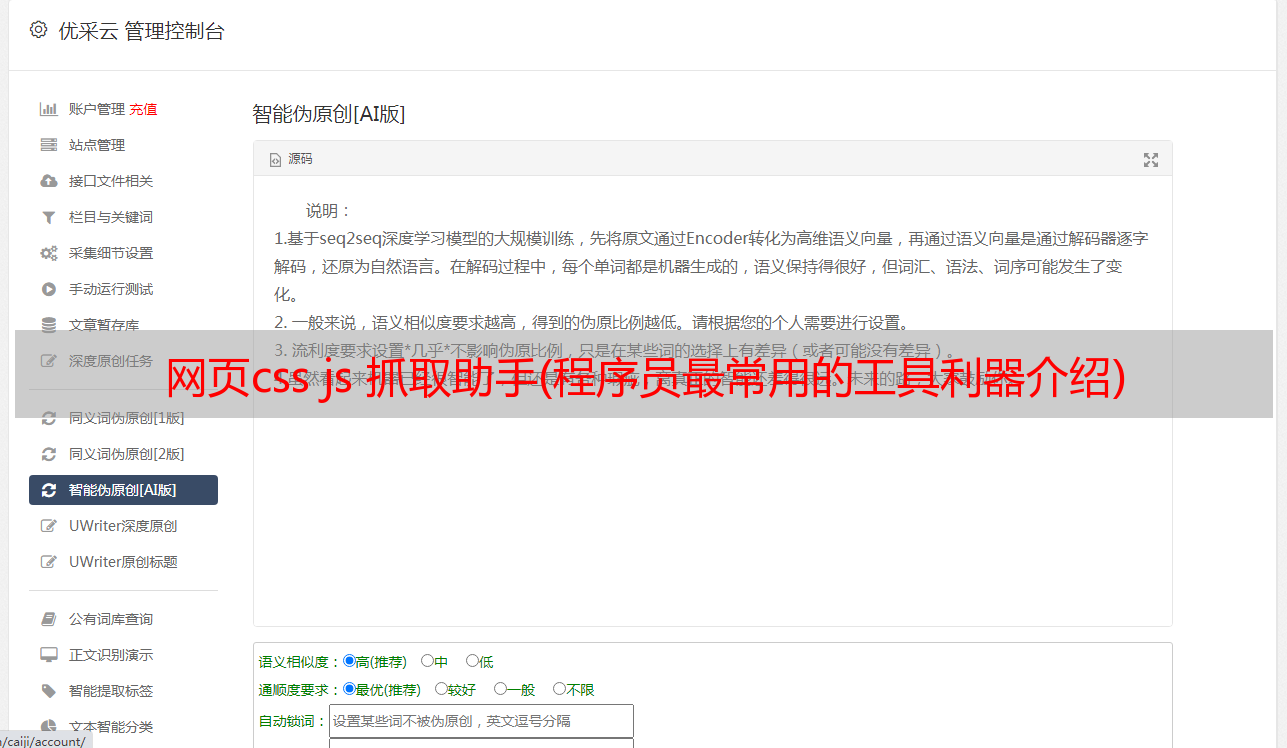网页css js 抓取助手(程序员最常用的工具利器介绍)
优采云 发布时间: 2021-11-20 03:05网页css js 抓取助手(程序员最常用的工具利器介绍)
分为四类:
俗话说,工欲善其事,必先利其器。所以作为一个网页开发者,各种提高工作/学习效率的工具当然是必不可少的。给我们的程序员介绍一些最常用的开发工具。
一、小助手1.掘金
与第一个Infinity New Tab(首屏主题)插件类似,Nuggets是一款笔者认为前端开发者必备的好插件。只需打开新标签页就可以看到每天推荐的优质文章和GitHub项目,让开发者更好地了解技术的发展趋势。
2. 云 IDE:Repl.it
支持编译运行70多种语言,包括C、Python、JavaScript、Ruby等,无需下载,即刻使用。选择内容右键点击触发。非常方便,节省了打开编译器或搜索在线编译的时间网站。
如果有围墙,可以使用:le/22
3. 键盘派对:Vimium
如果你是 Linux 系统的爱好者,你一定知道 Vim 编辑器。这个 Vimium 插件继承了 vim 编辑器的常用操作。有了它,无论是浏览网页、切换标签页、搜索还是其他任何操作,都可以只用键盘来完成,是不是很hacky?
翻页过程中:(按F/ESC键进入/退出键盘模式)
4. 排版转换:Markdown Here
作为程序员,写技术笔记总结文章当然少不了,但是作者一直习惯Markdown语法,微信不支持,怎么办?有了它,您可以随时将语法更改为兼容微信排版。
5. 前端助手:FeHelper.JSON
前端开发人员的福音,包括许多有用的小工具。右键单击以快速启动。
二、网页信息获取类1. 网页样式:CSSViewer
当我们要模仿或设计网页时,需要查看网站的CSS样式。有了它,您可以快速查看当前网页元素的各种 CSS 属性。
笔者专门测试了两个插件:另一个类似的插件是code cola,用户可以根据自己的需要进行选择。
点击插件图标触发,也可以设置快捷键
2. 网页标尺:尺寸
在网页上,我们经常需要测量页面上元素的大小。我们应该做什么?使用他。
笔者专门测试了两个插件: 另一个类似的插件是Page Ruler,用户可以根据自己的需要进行选择。
点击插件图标触发,也可以设置快捷键
3. 网页取色:ColorZilla
这个ColorZilla插件不仅弥补了之前CSSViewer插件无法选取图片的颜色,它还可以选取网页上任何元素的颜色。
对比一下ColorZilla、Eye Droppe和ColorPick Eyedropper的测试:第一个最方便,第二个最小,第三个最强大。作者推荐第一段。
4. 网页元素位置:农药
突出显示每个元素在页面上的位置,不同的线条颜色可以很好地识别父子元素和兄弟元素之间的关系。
5. 网络爬虫辅助:Xpath Helper
这是一个网络爬虫的解析工具。它可以轻松获取HTML元素的xPath,避免了搜索html源代码定位一些id和class找到对应的位置来解析网页。
6. 网络爬虫工具:Spider
插件名称为Spider——一款智能网页抓取工具。这是一款点击式插件,可以一键抓取网页结构化数据,生成JSON和CSV文件。无需编程经验,轻松抓取批量网站内容需求:如产品介绍、新闻标题、表格中的行列数据……有了它,你可以减少整理数据后的时间复制和粘贴。
7. Web 开发工具:Web Developer
功能非常强大,主要由以下几部分组成:禁用、Cookies、CSS、表单、图像、信息、杂项、大纲、调整大小、工具、查看源和选项。这里就不一一介绍了。
修改完成后刷新页面即可生效。我认为它可以取代仅对 cookie 进行操作的 EditThisCookie 插件。
8. 网站 技术分析:WhatRuns
单击以查找您访问的 网站 上涉及的任何技术,检测技术更改并接收通知。
虽然可以看懂网站的源码,但是效率不高,可能会漏掉一些技巧
三、网页调试类1.插件版邮递员:Talend API Tester
Talend API Tester 插件是一个类似于 Postman 的 api 接口测试工具,可以轻松测试 HTTP 和 REST API。与Postman相比,Talend API Tester无需安装本地客户端,即装即用,占用空间小,功能强大。
2. 网络代理:Proxy Switchy Omega
Proxy Switchy Omega插件用于代理一些国内无法访问的网站。支持多种模式,切换方便,规则编写简单,支持PAC、Switchy和AutoProxy列表。O|>|O
相关设置可以参考:
3. 多终端模拟:User Agent
Chrome 插件的 User Agent Switcher 可以将 Chrome 浏览器伪装成多种不同浏览器发送请求页面,让您轻松测试不同端页面之间的差异,避免安装和启动多个浏览器的麻烦。
其实Chrome浏览器也自带这个功能:开发者工具-->点击界面中的三个点-->更多工具-->网络条件-->取消勾选自动选择
4. IE核心操作:IE Tab
与上面的User Agent不同,IE Tab用IE内核实现了chrome选项卡中网页的正常显示,不仅方便开发和测试,还可以解决各种网银控件在chrome中无法使用的问题.
5. 调试 vue:Vue.js DevTools
Vue.js devtools 是一个开发者浏览器扩展,用于调试基于 google chrome 浏览器的 vue.js 应用程序。做前端开发的IT工程师应该对这个工具比较熟悉,可以边看边栏边的页面边检查代码。
Vue 是数据驱动的,在开发和调试的时候查看 DOM 结构是解析不出来的。所以你需要使用工具
6. 调试 React:React 开发人员
React Developer Tools 是由 facebook 开发的一个有用的 Chrome 浏览器扩展。通过它,我们可以查看应用程序的 React 组件层次结构,而不是更神秘的浏览器 DOM 表示。
7. 调试角度:AngularJS Batarang
angularjs batarang 是为谷歌浏览器用户创建的angular项目调试插件,与前两款机型类似。
四、Github 助手类
如果某些插件不能正常使用,可能需要到github设置访问令牌:github—>设置——>开发者设置——>个人访问令牌——>生成新令牌——>检查gist,repo—— >generate 将令牌值复制到插件配置选项中以显示它。
1. 文件下载助手:GitZip for github
打开GitHub上的项目,双击要下载的文件或文件夹的空白处,然后文件或文件夹前面会出现一个钩子,表示已被选中,并且会出现一个下载按钮浏览器的右下角。点击下载按钮下载对应的文件。
避免某个文件/文件夹下载整个仓库慢的尴尬
2. 单文件下载助手:增强型GitHub
显示 Github 当前仓库的整体大小和每个单独文件的文件大小。还增加了单个文件下载支持,也避免了某个文件整个仓库下载慢的尴尬情况。
要使用,去github设置token:github-->Settings-->Developer settings-->Personal access tokens--->Generate new token---> check gist, repo--->将生成的token值复制到插件配置选项 待显示。
3. 浮动快速预览:GitHub Hovercard
该插件为我们提供了鼠标悬停预览功能。每次查看其他个人信息、项目信息、问题信息时,都需要进入相关页面查看信息。国内访问github不快,所以很方便。
4. 显示文件树:Octotree
Octotree 插件可以让你像你的电脑文件夹一样在 GitHub 上快速浏览和搜索关键代码。由于国内访问github的速度不快,加载所有页面需要更多时间,非常方便。
5. 模拟 IDE:Sourcegraph
Sourcegraph 是一个 Chrome 扩展,它可以为 Github 上的代码添加即时文档和类型提示,并为每个标识符添加一个指向定义的链接。它允许您像浏览良好的 IDE 代码一样浏览源代码。
6. 浏览码工具:Octohint
功能比上面的Sourcegraph弱,但是加载速度更快。可以定位函数文件,高亮选中变量,显示变量类型等。
7.工作量:等距贡献
它可以将你每天贡献的数量(可以理解为向GitHub提交的数量)转换成不同颜色的三维直方图,并给出你自己的统计数据。
结束语
插件章节写了三章,近万字。插件都是作者这几年在使用过程中积累的。他们在工作和生活中都非常有帮助。有些零件以前没有使用过。我什至不知道如何非常方便地使用它。在编写Chrome插件文章的过程中,体会到了各种插件的强大。删除并整理了具有重复功能的插件。如果你觉得本章对你有帮助,请点赞/关注/转发到这里,以后会继续更新。当然,如果你觉得有更好的扩展需要推荐,请在下方留言给作者O|^|O。